CAD的工具栏全部消失不见了怎么办
1、先给大家看一下不见是的状态,上方的工具栏、左右两侧的工具栏全部消失。
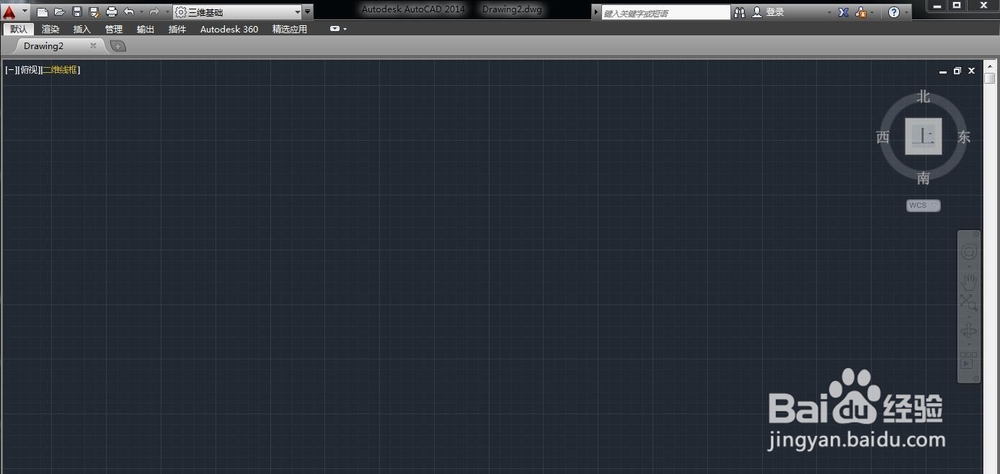
2、点击最左上方的CAD模式选择,会弹出一个下拉列表。
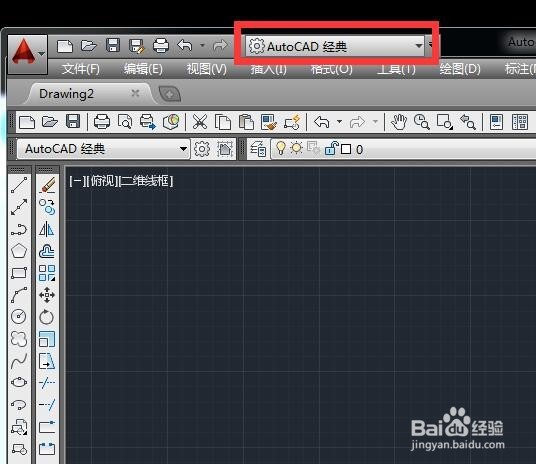
3、在弹出的下拉列表中,选择其他模式,我这里选择的是三维基础。
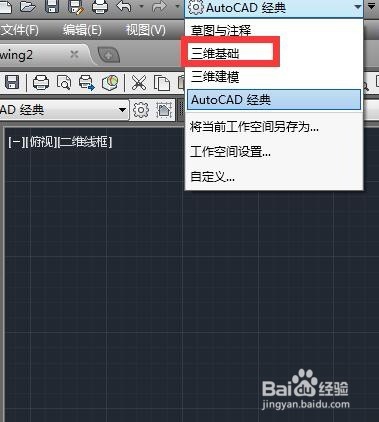
4、然后再次点击左上方的模式选择,会弹出一个下拉列表。

5、在弹出的下拉列表中,选择需要使用的模式,我这里选择的是CAD经典。

6、切换回来以后,所有的工具栏就会重新出现了。
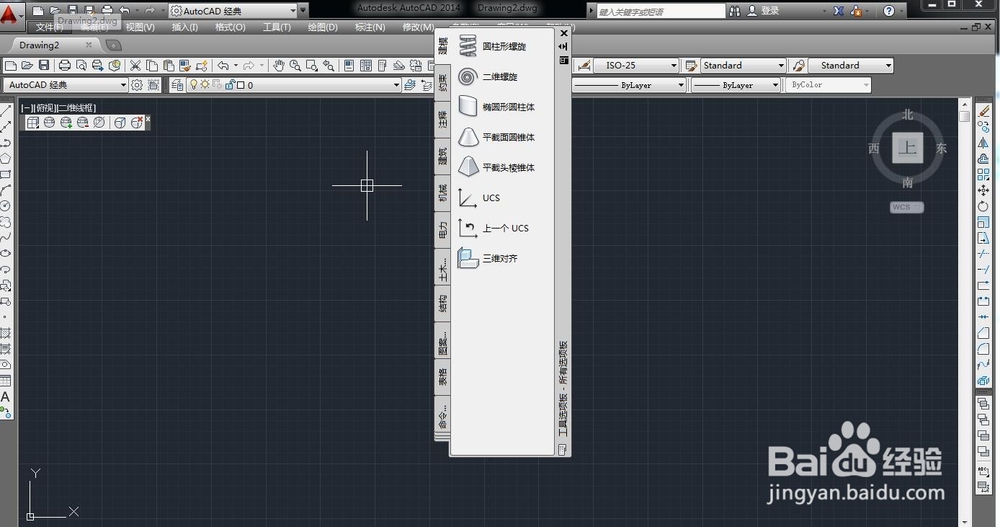
7、把一些不需要的工具栏关闭,然后右键点击上方工具栏的空白处。

8、鼠标放在弹出的列表框中的CAD上,然后根据自己的需要设置需要显示的工具。
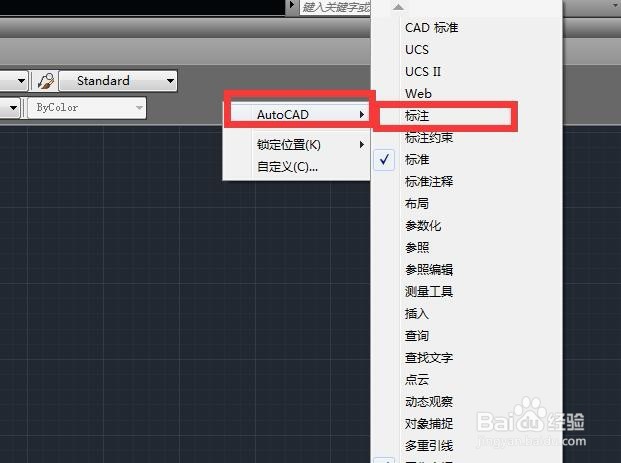
9、最终所有的工具都显示出来了,后面就可以愉快的画图了。
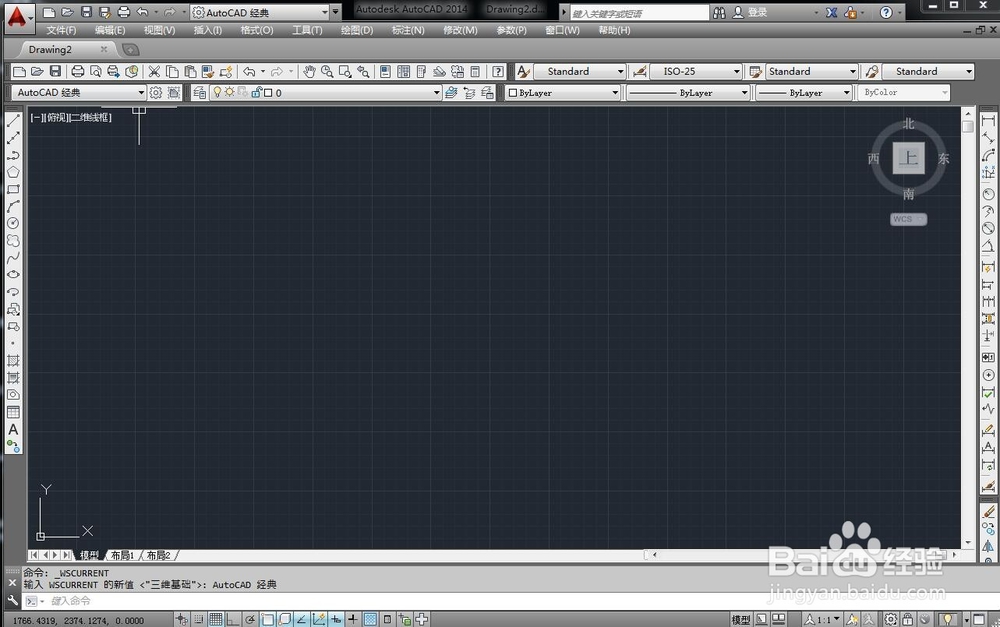
声明:本网站引用、摘录或转载内容仅供网站访问者交流或参考,不代表本站立场,如存在版权或非法内容,请联系站长删除,联系邮箱:site.kefu@qq.com。
阅读量:85
阅读量:165
阅读量:33
阅读量:172
阅读量:136